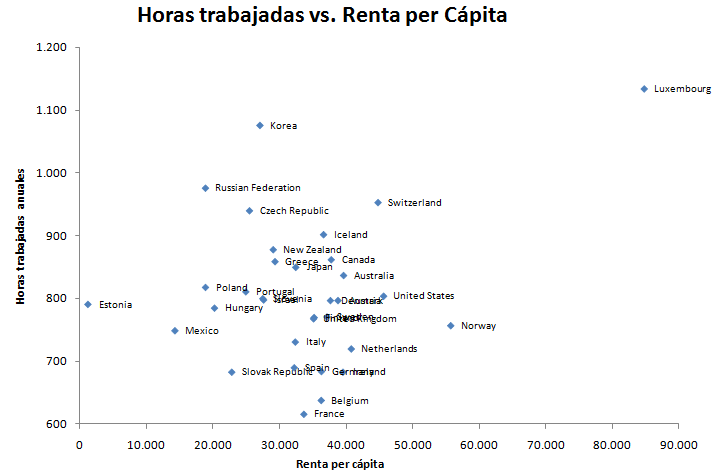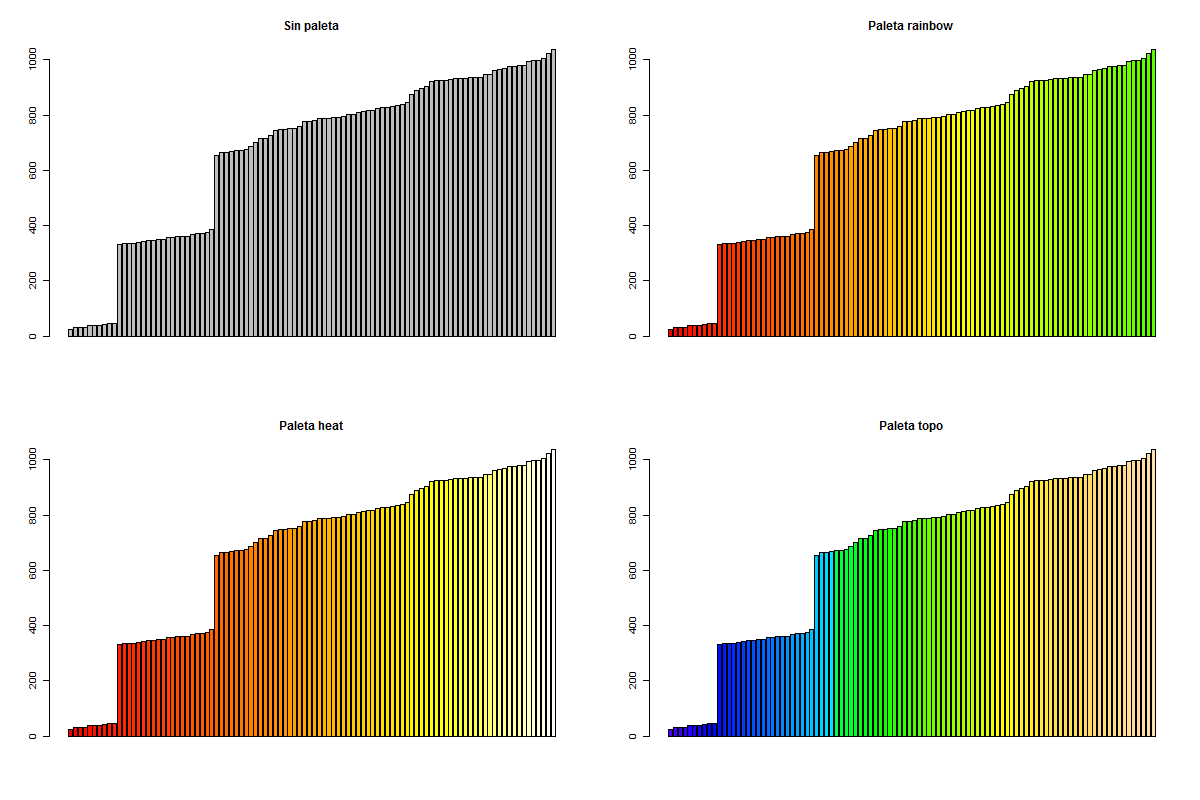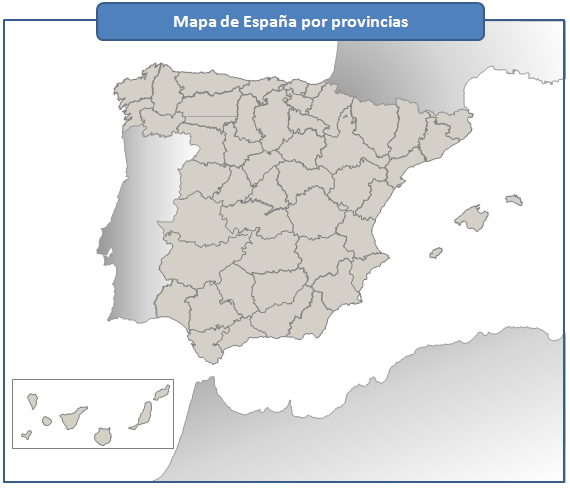Trucos Excel. Repetir filas o columnas con la función DESREF
La función DESREF va a ser la protagonista de 2 trucos de Excel. Vamos a repetir filas o columnas con esta función. En nuestro caso la función va a devolver el valor de una celda referenciada del modo DESREF( ;;). Para nuestro caso el funcionamiento de la función DESREF será:
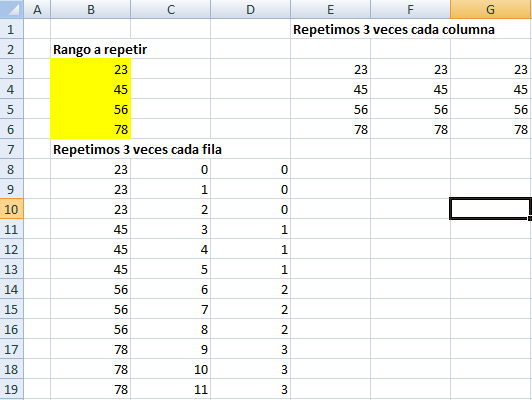
Repito, en este caso la función DESREF lo que hace es referenciar celdas en función de una celda inicial, de modo que el primer parámetro que le pasamos a la función es la referencia, el segundo parámetro es el número de celdas que nos movemos hacia abajo y el tercer parámetro el número de celdas que nos movemos a la derecha. En nuestro caso fijamos la celda B3 como referencia y si deseamos repetir columnas (menos habitual) sólo hacemos DESREF(B3;0;0). Si lo que queremos es repetir filas lo primero que tenemos que hacer es crear el valor incremental sobre nuestra referencia. En el ejemplo deseamos repetir el número en 3 ocasiones y que después cambie, bien el autonumérico irá del 0 al 11, del 0 al 4×3 – 1. Hacemos una función REDONDEAR.MENOS donde dividimos nuestro autonumérico entre el número de veces que queremos repetir, en este caso 3. Y esa será la forma en la que se incrementará nuestra referencia.